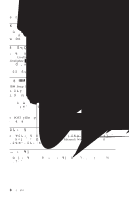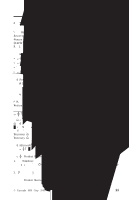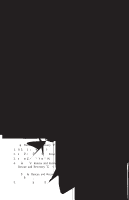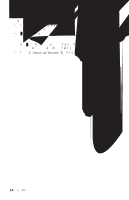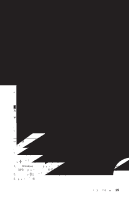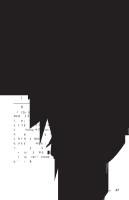Lenovo ThinkCentre M50e (Simplified Chinese) Quick reference guide - Page 29
Rescue and Recovery
 |
View all Lenovo ThinkCentre M50e manuals
Add to My Manuals
Save this manual to your list of manuals |
Page 29 highlights
v b b b v b 3 b ႵܱՖ Rescue and Recovery yႨ Rescue and Recovery zb Ⴈ Rescue and Recovery Rescue and Recovery Windows b Windows bଢ଼ॖၛՖ Rescue and Recovery v IBM Rescue and Recovery USB b b aUSB Rapid Restore(TM) Ultra b v Ֆ Rapid Restore Ultra IBM Rapid Restore Ultra Rescue and Recovery Windows b v Rescue and Recovery b C bၹູ Rescue and Recovery Windows Windows b Rapid Restore Ultra C b b Windows Rescue and Recovery oຝࣷ໓ࡱp b Rescue and Recovery 1 5 ૰b 2 Enter ࠇ F11 b 3 Enter ࠇ F11 b 4 Rescue and Recovery b Rescue and Recovery b Rescue and Recovery 15 ်֥y zb 5 ֻ 3 13
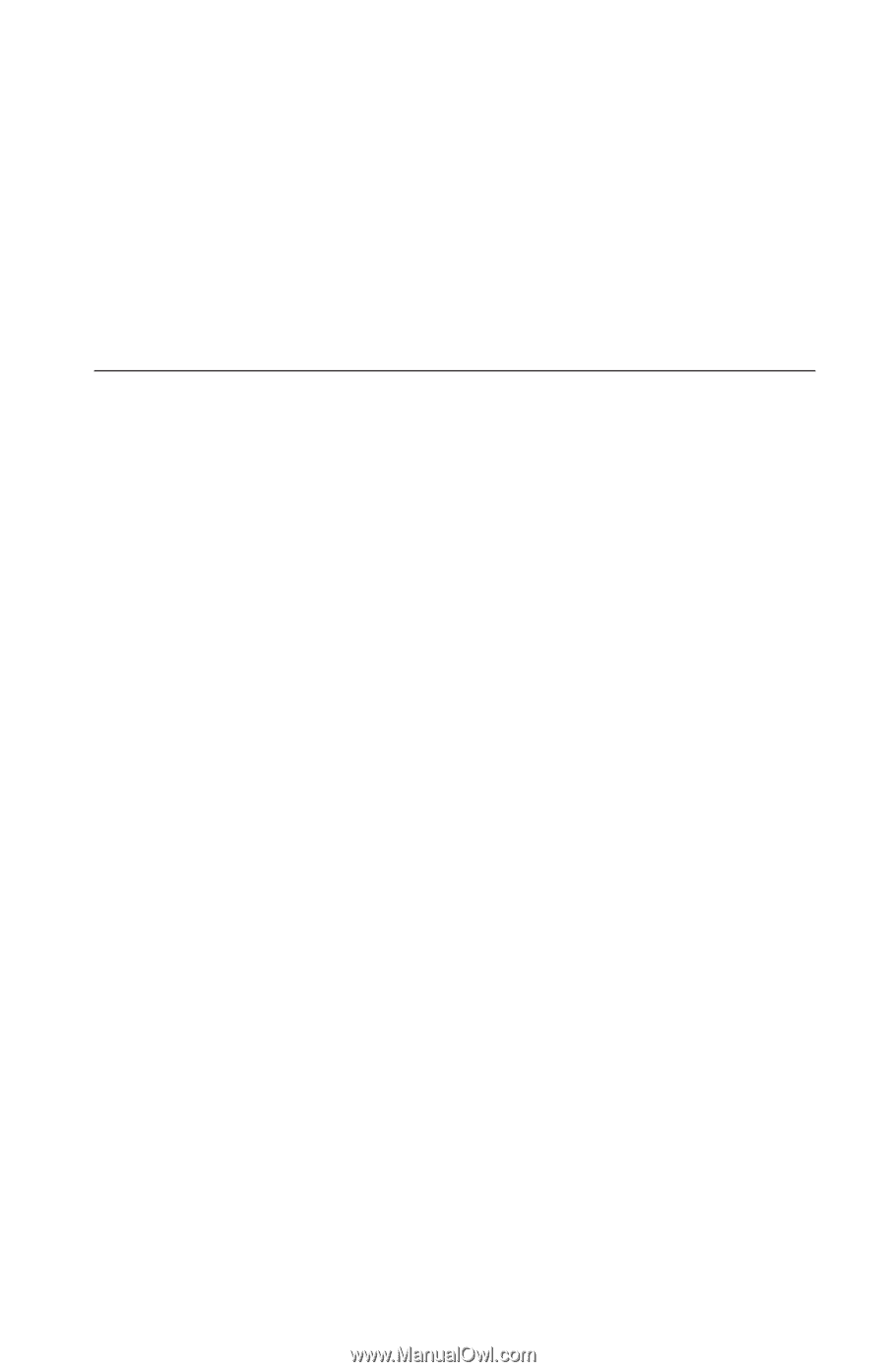
v
如果想要将硬盘复原为以前备份的状态,请单击
复原系统
。该恢复方法删除
当前存储在硬盘上的所有数据并用备份中的数据进行替
。在恢复过程中,
将提供机会让您在删除任何数据之前将硬盘上的当前文件转移到其它介质
上。
v
如果想要从备份中仅复原选取的文件,请单击
复原文件
。
3.
按照屏幕上的指示信息进行操作。
有关从
Rescue and Recovery
工作空间执行复原操作的信息,请参阅『使用
Rescue
and Recovery
工作空间』。
使用
Rescue and Recovery
工作空间
Rescue
and
Recovery
工作空间位于硬盘上受保护的隐藏区域,该区域独立于
Windows
操作系统运行。这样,即使在
Windows
操作系统无法启动的情况下您也
能够执行恢复操作。您可以从
Rescue and Recovery
工作空间执行以下恢复操作:
v
从硬盘或备份中挽救文件
:
IBM Rescue and Recovery
工作空间使您能够在硬盘
中找到文件并将其转移到网络驱动器或其它可记录的介质(例如
USB
硬盘驱动
器或软盘)。即使没有备份文件或在最近一次备份操作后对文件进行了更改,该
解决方案仍然可用。您也可以从位于本地硬盘、
USB
设备或网络驱动器上的
Rapid Restore(TM) Ultra
备份挽救单个文件。
v
从
Rapid Restore Ultra
备份复原硬盘
:一旦使用
IBM Rapid Restore Ultra
程
序执行了备份操作,就可以从
Rescue and Recovery
工作空间执行复原操作,即
使无法启动
Windows
也可以执行该操作。
v
将硬盘复原至出厂内容
:
Rescue and Recovery
工作空间使您能够将硬盘的完整内
容复原至与装运出厂时同样的原始状态。如果硬盘上有多个分区,则可以选择
将出厂内容复原到
C:
分区并使其它分区保持原样。因为
Rescue and Recovery
工
作空间独立于
Windows
操作系统运行,所以即使无法启动
Windows
也可以复原
出厂内容。
警告:
如果从
Rapid Restore Ultra
备份复原硬盘或将硬盘复原至出厂内容,则在
恢复过程中将删除主硬盘分区(通常是驱动器
C
)上的所有文件。如果可能,请制
作重要文件的副本。如果无法启动
Windows
,则可以使用
Rescue and Recovery
工
作空间中的“挽救文件”功能来将文件从硬盘复制到其它介质上。
要启动
Rescue and Recovery
工作空间,请执行以下操作:
1.
关闭您的计算机至少
5
秒。
2.
当您按电源按钮时按住
Enter
键或
F11
键。
3.
当听到蜂鸣声或看到徽标屏幕显示时,松开
Enter
键或
F11
键。
4.
如果设置了
Rescue and Recovery
密码,则在提示时输入密码。在短暂的延迟后
Rescue and Recovery
工作空间打开。
注:
如果
Rescue and Recovery
工作空间无法打开,请参阅第
15
页的『解决恢
复问题』。
5.
请执行以下操作之一:
第
3
章 恢复软件
13